Привет, сегодня поговорим про интерфейс пользователя qt creator ide, обещаю рассказать все что знаю. Для того чтобы лучше понимать что такое интерфейс пользователя qt creator ide , настоятельно рекомендую прочитать все из категории Кросс-платформенное программирование.
Введение в Qt Creator
Введение в Qt Creator
Qt Creator это полностью интегрированная среда разработки (IDE), которая предоставляет вам инструменты проектирования и разработки сложных приложений для множества настольных и мобильных платформ.
Проекты
- Группировать файлы вместе
- Добавить собственные шаги сборки
- Включить формы и файлы ресурсов
- Указать настройки для запускаемых приложений
Вы можете или создать проект с нуля, или импортировать существующий проект. Qt Creator генерирует все необходимые файлы в зависимости от типа создаваемого проекта. Например, если вы выберите создание приложения с графическим интерфейсом пользователя (GUI), Qt Creator создаст пустой .ui файл, который вы можете изменить в интегрированном Qt Designer.
Создание первой программы в Qt Creator
Qt Creator интегрирован с кроссплатформенными системами автоматизации сборки: qmake и CMake. Также вы можете импортировать существующие проекты, которые не используют qmake или CMake, и указать Qt Creator просто проигнорировать вашу систему сборки.
Редакторы
Qt Creator поставляется с редактором кода и Qt Designer для проектирования и сборки графических интерфейсов пользователя (GUI) из виджетов Qt.
Редактор кода
Так как он является IDE, Qt Creator отличается от текстового редактора тем, что знает как собирать и запускать приложения. Он понимает языки C++ и QML как код, а не как простой текст. Это позволяет ему:
- Дать вам возможность писать хорошо форматированный код
- Угадывать что вы хотите написать и дополнять код
- Отображать сообщения об ошибках и предупреждения
- Дать вам возможность перемещаться между классами, функциями и символами
- Предоставлять вам контекстно-зависимую справку по классам, функциям и символам
- Осмысленно переименовывать символы так, что другие символы с таким же именем но принадлежащие другим областям действия не будут переименованы
- Показывать вам место в коде где функция была описана или вызвана
Дизайнер интерфейса
Вы можете использовать Qt Designer чтобы располагать и настраивать ваши виджеты или диалоги и тестировать их используя разные стили и разрешения экрана. Созданные с помощью Qt Designer виджеты и формы легко интегрируются в программный код с использованием механизма сигналов и слотов Qt, которые позволят вам легко определить поведение графических элементов. Все свойства, установленные в Qt Designer, могут быть динамически изменены в коде. Более того, такие особенности как продвижение виджетов и собственные модули позволят вам использовать собственные виджеты с Qt Designer.
Языки
Вы можете использовать редактор для написания кода на Qt C++ или на языке декларативного программирования QML.
Изучение Qt Creator | Урок #2 — Создание приложения на C++
QML
вы можете использовать QML для создания очень гибкого интерфейса пользователя из обширного набора элементов QML. QML помогает разработчикам и дизайнерам работать вместе над созданием гибких пользовательских интерфейсов, которые получат распространение на портативных устройствах, таких как сотовые телефоны, медиаплееры, неттопы и нетбуки.
QML это расширение JavaScript, которое предоставляет механизм декларативной сборки дерева объектов из элементов QML. QML улучшает интеграцию между JavaScript и существующей системой Qt, основанной на QObject, добавляет поддержку автоматического связывания свойств и обеспечивает сетевую прозрачность на уровне языка.
Цели
Qt Creator предоставляет поддержку для сборки и запуска приложений на Qt для настольных компьютеров (Windows, Linux и Mac OS) и мобильных устройств (Symbian, Maemo и MeeGo). Настройки сборки позволят вам быстро переключаться между целями сборки.
Когда вы собираете приложение для мобильного устройства, подключенного к вашему компьютеру, Qt Creator генерирует пакет установки, устанавливает его на устройстве и запускает его.
Вы можете отправить пакет установки в Ovi Store. Пакеты для устройств Symbian должны быть подписаны.
Инструменты
Qt Creator интегрирован с набором полезных инструментов, такие как системы управления версиями и эмулятор Qt.
Системы управления версиями
Рекомендуемым способом для разработки проекта является использование системы управления версиями. Для доступа к вашим хранилищам Qt Creator использует консольные клиенты систем управления версиями . Об этом говорит сайт https://intellect.icu . Поддерживаются следующие систему управления версиями:
Доступные вам функции в Qt Creator зависят от системы управления версиями. Базовые функции доступны для всех поддерживаемых систем. Они включают сравнение файлов с последней версией, находящейся в хранилище, и отображение разницы, просмотр истории версий и подробностей изменений, аннотацию файлов и принятие и отмена изменений.
Эмулятор Qt
Для проверки приложений на Qt предназначенных для мобильных устройств в похожем окружении, вы можете использовать эмулятор Qt. Вы можете изменить информацию устройства о его настройках и окружении.
Эмулятор Qt устанавливается как часть Nokia Qt SDK. После установки вы можете выбрать его в качестве цели сборки в Qt Creator.
Отладчики
Qt Creator может помочь вам с отладкой ваших приложений. Он предоставляет интерфейсы к GNU Symbolic Debugger (gdb) и Microsoft Console Debugger (CDB) для отладки обычных приложений на C++ и внутренние отладчики для Java Script. Это включает возможность подключить мобильные устройства к своему компьютеру и отлаживать запущенные на них программы.
Qt Creator отображает сырую информацию, предоставляемую отладчиками, явным и лаконичным образом с целью упростить процесс отладки насколько возможно без ограничения возможностей отладчиков.
Операционные системы и поддерживаемые платформы
Qt Creator доступен в бинарных пакетах для следующих операционных систем:
- Windows XP Service Pack 2
- Windows Vista
- (K)Ubuntu Linux 7.04 (32-bit и 64-bit) или более поздние версии, со следующим:
- g++
- make
- libglib2.0-dev
- libSM-dev
- libxrender-dev
- libfontconfig1-dev
- libxext-dev
- libfreetype6-dev
- libx11-dev
- libxcursor-dev
- libxfixes-dev
- libxft-dev
- libxi-dev
- libxrandr-dev
- libgl-dev и libglui-dev если вы используете QtOpenGL
- Инструменты Xcode для вашей версии Mac OS X доступные на установочных DVD вашего Mac OS X или наhttp://developer.apple.com.
Переменные среды окружения сборки
Чтобы собрать сам Qt Creator из исходных кодов, вам потребуется:
- Qt 4.7 или более поздняя версия
- MinGW 4.4 или Microsoft Visual Studio 2008 на Windows
Поддерживаемые мобильные платформы
Вы можете разрабатывать приложения для следующих мобильных платформ:
- Symbian
- Maemo и Maemo Application Development and Debugging Environment (MADDE)
Следующая таблица суммирует поддержку операционных систем для сборки приложений для мобильных платформ.
Интерфейс пользователя Qt Creator
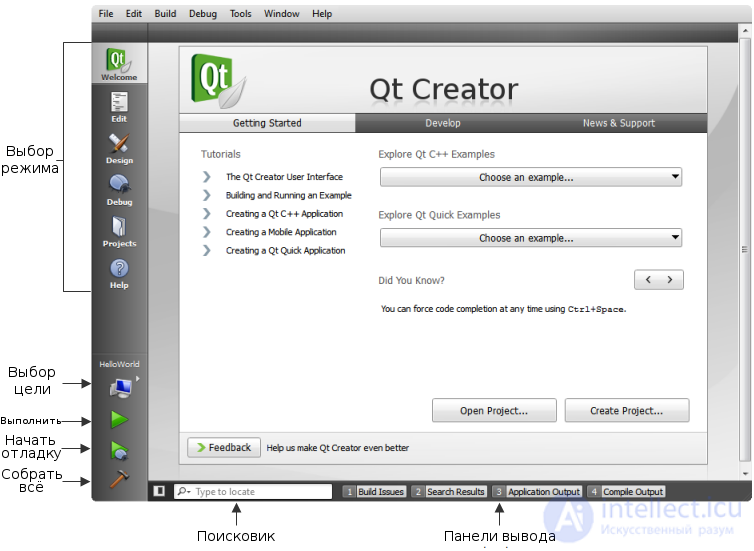
При запуске Qt Creator открывает режим Начало где вы можете:
- Открыть уроки и примеры
- Посмотреть подсказки и советы об использовании Qt Creator
- Создать и открыть проекты
- Отправить сообщение команде разработчиков
- Открыть недавние сессии и проекты
- Читать новости от Qt labs
- Попросить поддержки
Для переключения в другой режим Qt Creator, вы можете использовать переключатель режимов.
Qt Creator был переведен на несколько языков. Если системный язык является одним из поддерживаемых, он будет выбран автоматически. Для изменения языка выберите Инструменты > Параметры. > Среда и выберите язык в поле Язык. Изменения вступят в силу после перезапуска Qt Creator.
Режимы Qt Creator
Переключатель режимов позволит вам быстро переключаться между такими задачами как редактирование проекта и файла исходных кодов, проектирование интерфейса приложения, настройка сборки и выполнения проектов и отладка ваших приложений. Для смены режима нажмите на нужную иконку или используйте соответствующие клавиатурные сочетания.
Вы можете использовать Qt Creator в следующих режимах:
- Режим Редактор используется для редактирования проекта и файлов исходных кодов.
- Режим Дизайн используется для проектирования и создания интерфейсов пользователя приложения. Этот режим доступен для файлов интерфейса пользователя.
- Режим Отладка используется для просмотра состояние вашей программы во время отладки.
- Режим Проекты используется для настройки сборки и запуска проекта. Этот режим доступен только если открыт проект.
- Режим Справка используется для просмотра документации Qt.
Определенные действия в Qt Creator вызывают изменение режима. Например, Отладка > Начать отладку > Начать отладку автоматически переключит в режим Отладка.
Просмотр содержимого проектов
Боковая панель доступна в режимах Редактор и Отладка. Используйте боковую панель для просмотра файлов, проектов и закладок.
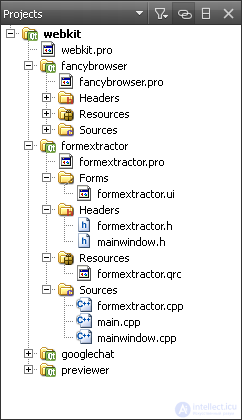
Вы можете выбрать содержимое боковой панели в меню боковой панели:
- Проекты покажет список открытых проектов в текущей сессии.
- Файловая система покажет содержимое в выбранном каталоге.
- Закладки покажет все закладки для текущей сессии.
- Открытые документы покажет открытые в настоящий момент документы.
Вы можете изменить вид боковой панели следующими способами:
- Чтобы спрятать или показать панель нажмите
 или Alt+0 (Cmd+0 на Mac OS X).
или Alt+0 (Cmd+0 на Mac OS X). - Чтобы разделить боковую панель нажмите
 . Выберите новое содержимое для просмотра в разделенном виде.
. Выберите новое содержимое для просмотра в разделенном виде. - Чтобы закрыть вид нажмите
 .
.
Просмотр файлов проекта
Боковая панель показывает проекты в дереве проекта. Дерево проекта содержит список всех проектов, открытых в текущей сессии. Файлы каждого проекта группируются в зависимости от их типа.
Вы можете использовать дерево проекта следующими способами:
- Для вызова контекстного меню, содержащего наиболее часто используемые действия, нажмите правой кнопкой мыши на элементе в дереве проекта. Например, через меню корня дерева проекта вы можете, помимо других действий, собрать, пересобрать, очистить или запустить проект.
- Чтобы просмотреть все файлы в проекте нажмите
 и выберите Упростить дерево.
и выберите Упростить дерево. - Чтобы спрятать файлы исходных кодов которые были сгенерированы системой сборки автоматически, нажмите
 и выберите Скрыть сгенерированные файлы.
и выберите Скрыть сгенерированные файлы. - Чтобы переключить синхронизацию дерева вашего проекта с открытыми в редакторе файлами нажмите
 .
. - Чтобы увидеть абсолютный путь к файлу, навредите на его имя курсор мыши.
Просмотр вывода
Панель задач в Qt Creator может отображать одну из следующих панелей:
Панели вывода доступны во всех режимах. Для открытия панели вывода нажмите на ее имя. Для разворачивания панели вывода, нажмите кнопку Развернуть панель вывода или нажмите Alt+9.
Для поиска в видах Консоль приложения и Консоль сборки, активируйте их и нажмите Ctrl+F. Введите искомую строку в поле Искать и нажмите на стрелку влево или стрелку вправо для поиска вниз или вверх.
Для открытия панелей Основные сообщения и Контроль версий, выберите Окно > Панели вывода.
Сообщения сборки
Панель Сообщения сборки предоставляет список произошедших во время сборки ошибок и предупреждений. Эта панель отфильтровывает незначительные сообщения компилятора и отображает ошибки в упорядоченном виде.
Нажатие правой кнопкой мыши на строке вызовет контекстное меню с помощью которого можно копировать содержимое и вызвать историю изменений из системы контроля для строки, которая вызвала сообщение об ошибке.

Результаты поиска
Панель Результаты поиска отображает результаты глобальных поисков, таких как поиск внутри текущего документа, файлов на диске или во всех проектах.
Снимок экрана ниже показывает пример результатов поиска всех упоминаний textfinder внутри каталога «/TextFinder».

Консоль приложения
Панель Консоль приложения отображает статус программы при ее выполнении и отладочную информацию.
Снимок экрана ниже демонстрирует пример вывода qDebug().
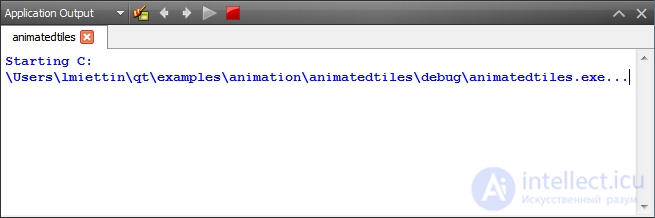
Консоль сборки
Панель Консоль сборки предоставляет весь вывод компилятора. Консоль сборки предоставляет более многословный вывод информации по сравнению с панелью Сообщения сборки.
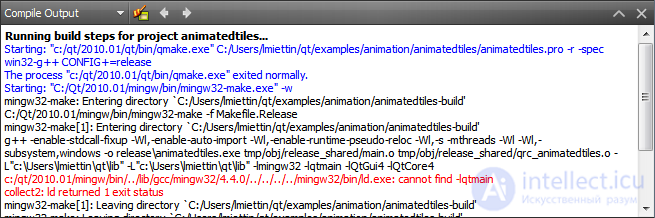
Перемещение с помощью клавиатуры
Qt Creator подходит не только разработчикам которые привыкли использовать мышь, но также разработчикам которым удобнее работать с клавиатурой. Большой набор клавиатурных сокращений и поисковик помогают ускорить процесс разработки вашего приложения.
Я что-то не договорил про интерфейс пользователя qt creator ide, тогда сделай замечание в комментариях Надеюсь, что теперь ты понял что такое интерфейс пользователя qt creator ide и для чего все это нужно, а если не понял, или есть замечания, то нестесняся пиши или спрашивай в комментариях, с удовольствием отвечу. Для того чтобы глубже понять настоятельно рекомендую изучить всю информацию из категории Кросс-платформенное программирование
Источник: intellect.icu
QT Creator Создание приложения
Запустите QT Creator. В открывшемся окне выберите Создать проект . Создать проект В появившемся окне выберите QT Widget, далее GUI приложение QT.
Далее необходимо ввести имя проекта ( я назвал проект MyCalc) В настройках цели выбираем Desktop.
В открывшемся окне отображается информация об имени класса, формы и файлах, в которых они располагаются. В появившемся окне жмем Завершить .
Далее мы видим созданный проект. В проекте выбираем формы и делаем двойной щелчок на форме mainwindow.ui . В открывшемся окне видим редактор форм. В центре расположена редактируемая форма , на которую мы можем вставить нужные нам элементы ( надписи, поля ввода, кнопки и т.д.) Свойства выделенного элемента можно увидеть и изменить в окне свойств .
Для создания калькулятора добавим два поля для ввода данных и одно для вывода результатов. Чтобы быстро найти поле Line Edit в фильтре наберите ed . Затем перетащите его в нужное место формы. Аналогичным образом вставим еще два поля.
Обратите внимание на имена объектов в окне свойств. По умолчанию им присвоены имена lineEdit, lineEdit_2 и lineEdit_3. Сейчас активным является третье поле ввода, свойства которого мы видим в соответствующем окне. Добавим в форму кнопку, которая будет складывать числа, введенные в две первых строки и выводить результат в третью.
Чтобы быстро найти кнопку PushButton в фильтре наберите b . Затем перетащите её в нужное место формы. Для лучшей читаемости программы изменим имя объекта кнопка с PushButton на PushButton_Plus, а текст, отображаемый на кнопке, изменим с PushButton на + . Теперь на форме кнопка стала выглядеть как + , что отражает её назначение.
Далее необходимо создать функцию, которая будет выполняться при нажатии на кнопку. В QT такая функция называется слотом. Для этого щелкните правой кнопкой мыши на кнопке + и в появившемся меню выберите Перейти к слоту . В открывшемся окне выбираем сигнал, по которому будет вызвана функция. В нашем случае это будет clicked. В результате QT Creator создаст пустую функцию в которую мы должны добавить свой код.
Добавим текст обработчика, откомпилируем и запустим проект. Введём в окна ввода числа 2 и 3 и нажмем кнопку +. В третьем окне увидим результат (5.00000). Компиляция и запуск Рассмотрим код обработчика: QString s; double x1,x2,x3; x1= ui -> lineEdit ->text().toDouble(); x2= ui -> lineEdit_2 ->text().toDouble(); x3=x1+x2; s.sprintf( «%10.5lf» ,x3); ui -> lineEdit_3 ->setText(s); В коде, сгенерированном QT Creator, создан указатель ui (указатель на класс формы). Для получения текста, находящегося в первом окне ввода, мы обращаемся к введенному тексту следующим образом: ui ->lineEdit->text() для преобразования строки в число вызываем метод toDouble() x1= ui -> lineEdit ->text().toDouble(); аналогичным образом преобразуем в число текст из второго поля: x2= ui -> lineEdit_2 ->text().toDouble(); далее складываем два числа и результат записываем в строку s. x3=x1+x2; s.sprintf( «%10.5lf» ,x3); также можно записать число в строку s с помощью метода setNum() s.setNum(x3); и наконец записываем результат из строки в третье поле: ui -> lineEdit_3 ->setText(s); Несложно догадаться, что для выполнения операций вычитания, умножения и деления нужно создать аналогичные кнопки и аналогичные обработчики.
Источник: studfile.net
Установите Qt Creator и скомпилируйте свою первую программу на Ubuntu

В следующей статье мы рассмотрим как установить Qt Creator и как скомпилировать базовую программу в Ubuntu. Qt — это объектно-ориентированная кроссплатформенная рабочая среда. Он используется для разработки программ, использующих графический пользовательский интерфейс или различные инструменты командной строки и консоли для серверов, которым не требуется графический пользовательский интерфейс.
Qt — это бесплатная кросс-платформенная среда разработки приложений с открытым кодом. Является совместим с различными платформами как; Gnu / Linux, OS X, Windows, Android, iOS и другие. Qt — это больше, чем язык программирования, это фреймворк, написанный на C ++.
В следующих строках мы увидим, как установить Qt Creator через командную строку. Позже мы увидим как написать программу в простом стиле Привет, мир и как его запустить. Все это я собираюсь сделать в Ubuntu 19.04.
- 1 Установить Qt Creator
- 2 Напишите и скомпилируйте свою первую программу Qt из терминала
- 2.1 Создать каталог проекта
- 2.2 Создайте файл .cpp в каталоге проекта.
- 2.3 Создайте файл проекта Qt
- 2.4 Настройки в файле проекта Qt
- 2.5 Создайте исполняемый файл для проекта
- 2.6 Протестируйте программу
Установить Qt Creator

Теме статьи:
Qt 5.9.1 (с включенным Qt Creator 4.3.1) установка на Ubuntu
Для начала мы будем установить Build Essential, если он еще не установлен. Это пакет, который позволит пользователям устанавливать и использовать инструменты c ++ в Ubuntu. Чтобы продолжить установку, мы открываем терминал (Ctrl + Alt + T), и сначала мы обновим доступное программное обеспечение, а затем установим пакет, набрав:
sudo apt update; sudo apt install build-essential
Если у вас не установлен пакет Qt Creator, содержащий инструменты пользовательского интерфейса и командной строки для создания и запуска проекта Qt, напишите в том же терминале:

sudo apt install qtcreator
Если вы хотите, чтобы Qt 5 использовался как версия Qt Creator по умолчанию, выполните следующую команду:

sudo apt install qt5-default
Для реализации более сложных проектов вам потребуется: установить документацию и образцы Qt. Это можно сделать, набрав в терминале:
sudo apt-get install qt5-doc qtbase5-examples qtbase5-doc-html
Эль Пакет qt5-doc Содержит документацию по API Qt 5. Qtbase5-примеры содержит примеры Qt Base 5 и qtbase5-doc-html Содержит HTML-документацию для базовых библиотек Qt 5.
Напишите и скомпилируйте свою первую программу Qt из терминала
Все, что будет прочитано ниже, также можно сделать из графической среды, но в данном случае мы будем делать это через терминал. Написание и компиляция программ Qt из командной строки Ubuntu довольно просты. Следующие шаги:
Создать каталог проекта
Начнем с создания рабочего каталога для разместить наш проект Qt. В терминале (Ctrl + Alt + T) пишем:

mkdir ProyectoQt
Создайте файл .cpp в каталоге проекта.
Внутри каталога, который мы только что создали, мы собираемся выполнить следующую команду, чтобы создать файл .cpp:
vim mainEjemplo.cpp
В пустой файл просто скопируйте следующий код. Его единственная цель — напечатать в окне строку с заголовком ‘Моя первая программа на Qt».

#include #include #include int main(int argc, char *argv[ ]) < QApplication app(argc, argv); QLabel hola(«Ejemplo Qt para Ubunlog»); hola.setWindowTitle(«Mi primer programa Qt»); hola.resize(600, 400); hola.show(); return app.exec(); >
После вставки в файл остается только сохранить и закрыть редактор.
Создайте файл проекта Qt
После сохранения файла внутри папки проекта вам нужно будет выполнить следующую команду для создания файла проекта Qt:
qmake -project

Мы можем убедиться, что предыдущая команда создала файл с именем ProjectQt.pro в каталоге проекта. Этот файл проекта базовый каркас для проектов Qt и можно редактировать.
Настройки в файле проекта Qt
Поскольку мы хотим скомпилировать проект из командной строки, нам придется добавьте следующую строку в файл .pro который мы создали на предыдущем шаге.
QT += gui widgets
Для этого есть только откройте файл SampleProject.pro и вставьте в предыдущую строку:

vim ProyectoQt.pro
Создайте исполняемый файл для проекта
Следующая команда создаст файл с именем ‘Makefile» в каталоге проекта.
qmake ProyectoQt.pro

то мы будем использовать make для компиляции Makefile в исполняемой программе:
make
Пока в проекте нет ошибок, эта команда должна создать исполняемую программу в рабочем каталоге.

Файл ProjectQt зеленым цветом — исполняемый файл Qt.
Протестируйте программу
Если вы достигли этого момента, вы готовы к запустить исполняемый файл который мы создали на предыдущем шаге. Вы можете запустить программу, набрав в терминале внутри папки проекта:
./ProyectoQt
Результат этого примера следующий:

Это основы, которые должен знать любой пользователь, чтобы написать, скомпилировать и запустить первую программу Qt. Как я уже упоминал выше, вы можете выбирать между командной строкой или методом пользовательского интерфейса, в зависимости от потребностей вашего проекта и личных предпочтений. За Дополнительную информациюобратитесь к официальная документация Qt.
Содержание статьи соответствует нашим принципам редакционная этика. Чтобы сообщить об ошибке, нажмите здесь.
Полный путь к статье: Убунлог » Ubuntu » Установите Qt Creator и скомпилируйте свою первую программу на Ubuntu
Источник: ubunlog.com